Како користити Самсунг апликације на паметним телевизорима
Шта треба знати
- Подесите налог на Подешавања > Генерал > Систем Манагер > Самсунг налог > Региструј се, пријавите се и идите на Аппс.
- Или користите уграђени веб претраживач паметног телевизора и притисните Интернет @ТВ на даљинском или притисните Садржај и изаберите Интернет @ТВ.
Овај чланак показује како да приступите одељку Апликације на вашем Самсунг паметном телевизору да бисте могли да их користите, додајете или бришете. За више детаља о вашем специфичном моделу погледајте одштампани приручник (за телевизоре који су пре-Смарт Хуб) или е-приручник који је доступан директно на екрану вашег ТВ-а (за телевизоре са омогућеним Смарт Хуб-ом).
Подешавање Самсунг налога
Када први пут подешавате Самсунг ТВ, подесите а Самсунг налог. На почетном екрану изаберите Подешавања > Генерал > Систем Манагер > Самсунг налог > Региструј се. Можете да креирате свој Самсунг налог користећи своју адресу е-поште или да се пријавите помоћу Фацебоок или ПаиПал налога.
За моделе старије од 2017, отворено Подешавања са почетног екрана, а затим изаберите Подешавања система>Самсунг налог.

Ако ваш ТВ нема те опције, као за Самсунг паметне телевизоре из 2010. модела, прво морате да креирајте налог за Самсунг Аппс на веб локацији Самсунг Аппс.
Како да се пријавите на свој налог на ТВ-у
Пријављивање на свој Самсунг налог на ТВ-у вам омогућава да приступите апликацијама које захтевају плаћање за садржај или игру.
притисните МЕНУ/123 дугме на вашем даљинском.
Изаберите Мени из горњег левог угла екрана.
Изаберите Смарт Хуб > Самсунг налог > Пријавите се.
Унесите своју адреса е-поште и лозинка.
Изаберите Пријавите се опет.
Изаберите слику да бисте разликовали свој налог од било ког другог.
Изаберите Готово.
Апликација Нетфлик можда више неће радити на Самсунг Смарт ТВ-има из 2010. и 2011. године. Ако то утиче на ваш ТВ, видећете обавештење приказано на екрану.
Приступ и коришћење апликација: од 2015. до данас
Почев од 2015. године, Самсунг је инкорпорирао Тизен оперативни систем као основу интерфејса Смарт Хуб за приступ свим функцијама телевизора, укључујући начин на који се Самсунг апликације приказују и приступају.
Када укључите ТВ, почетни мени се приказује на дну екрана. Ако није, притисните дугме Хоме или Смарт Хуб на даљинском (различити модели користе различите тастере).
-
Почетни (Смарт Хуб) екран омогућава приступ општим ТВ подешавањима, изворима (физичким везама), кабловској, сателитској услузи и веб претраживачу. Поред тога, приказују се и унапред учитане апликације (нпр. Нетфлик, ИоуТубе и Хулу), као и избор означен Аппс.
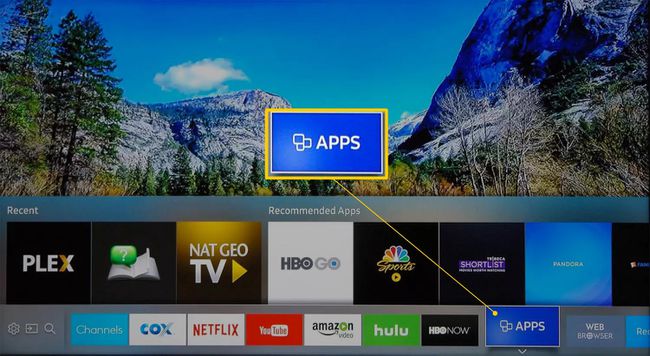
-
Изаберите Аппс да бисте приступили приказу преко целог екрана унапред учитаних апликација Моје апликације, са везама до других категорија као што су Шта је ново, Најпопуларније, Видео, Животни стил и Забава. Категорије укључују унапред учитане и предложене апликације које можете да преузмете, инсталирате и поставите на траку за избор на почетном екрану.
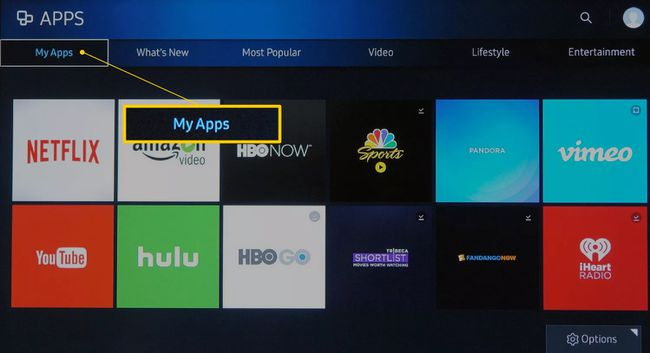
Ако тражите апликацију која није на листи, можете да видите да ли је доступна у Самсунг Аппс чувајте користећи функцију претраге, која се налази у горњем десном углу било којег менија апликације екрани. Ако пронађете жељену апликацију, можете је инсталирати пратећи исте кораке наведене изнад.
-
Ако видите апликацију у једној од категорија коју желите да додате у своју Моје апликације категорију, изаберите икону те апликације.
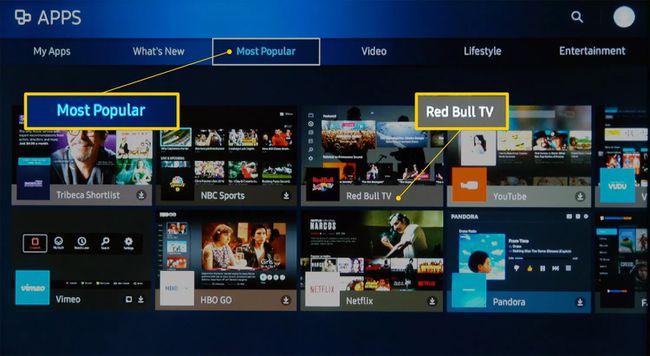
Након што изаберете апликацију, бићете преусмерени на страницу за инсталацију те апликације, која пружа информације о томе шта апликација ради, као и неке примере снимака екрана који показују како апликација функционише.
-
Да бисте преузели апликацију, изаберите Инсталирај.
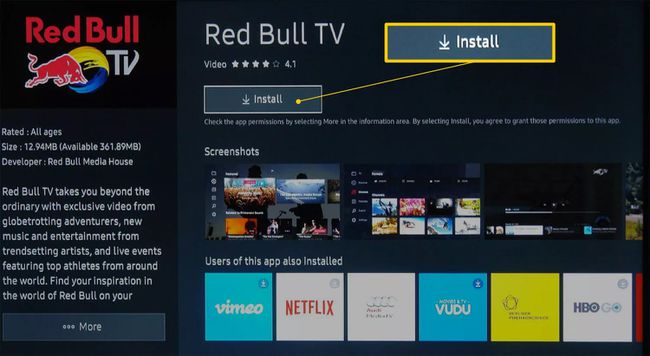
Већина апликација се може бесплатно преузети и инсталирати, али неке захтевају накнаду, а неке бесплатне апликације захтевају додатну претплату или плаћање по видеу за приступ садржају. Ако је потребно било какво плаћање, од вас ће бити затражено да наведете те информације.
Након што се апликација инсталира, од вас ће бити затражено да је отворите. Ако не желите да отворите апликацију након инсталирања, можете је отворити касније.
Други начини за приступ апликацијама за стримовање на Самсунг телевизорима
Један од алтернативних начина за приступ апликацијама за стримовање је преко уграђеног веб претраживача телевизора. Међутим, Самсунг може блокирати неке канале, а претраживач неке не подржава формати дигиталних медијских датотека потребно за стримовање садржаја.

Самсунг апликације на телевизорима од 2011–2014
Самсунг је представио Смарт Хуб ТВ интерфејс 2011. године, направивши неколико подешавања између 2011. и 2014. године, али приступ апликацијама и подешавање налога су у суштини исти као што је горе поменуто.
Мени Смарт Хуб (доступан преко дугмета Смарт Хуб на даљинском) састоји се од целог екрана, који приказује ваш тренутно гледани ТВ канал у мала кутија, док су остала подешавања ТВ-а и опције избора садржаја — укључујући Самсунг Аппс — приказане на преосталом делу екран.
Мени апликација је подељен на неколико секција, укључујући:
- Препоручене апликације
- Моје апликације
- Најпопуларнији
- Шта је ново
- Категорије
Ту је и додатни мени Гамесаппс. Код модела из 2011., почетни екран апликације Самсунг приказује апликације по категоријама: Видео, Начин живота, и Спортс.
Као и код модела од 2015. до 2019. године, можете тражити додатне апликације преко функције претраживања.
Преузимање и инсталирање, као и испуњавање услова за плаћање, врши се на сличан начин као и најновији систем (као што је горе описано).
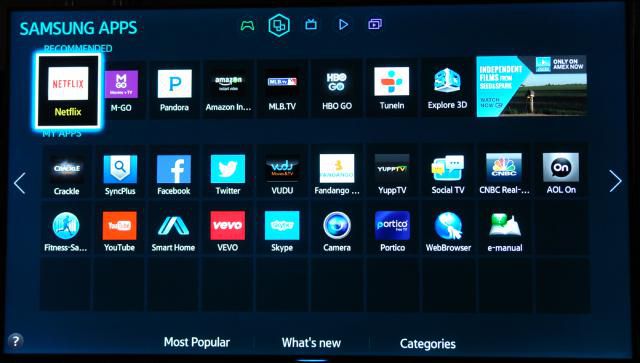
Самсунг апликације на телевизорима из 2010
Да бисте приступили Самсунг апликацијама на моделима доступним пре 2011. године, мораћете да одете на Интернет @ТВ, што се може урадити на два начина:
- притисните Интернет @ТВ дугме на даљинском
- притисните Садржај дугме на даљинском управљачу, а затим изаберите Интернет @ТВ икона.
Ово приказује екран апликација инсталираних на ТВ-у, заједно са иконом у продавници Самсунг Аппс где можете добити више апликација.
У моделима Смарт ТВ-а из 2010. године, на врху екрана апликације, налазе се препоручене апликације—Хулу, ЕСПН СцореЦентер, Самсунг-ови видео водичи за производе под називом СПСТВ, Иахоо и Нетфлик. Тај простор се на крају попуњава другим апликацијама како се инсталирају новије.
Испод препоручених апликација налази се мрежа икона за апликације које сте преузели. Притиском на Д дугме на даљинском управљачу мења начин на који се апликације сортирају. Да бисте додали апликацију у своје фаворите, притисните Б дугме на даљинском управљачу када је апликација истакнута.
Слика у слици је подржана тако да можете да наставите да гледате своју ТВ емисију док пронађете апликацију коју желите да користите. Ово је корисно за апликације као што је ЕСПН картица са резултатима које нису преко целог екрана – појављују се преко вашег ТВ програма.
Куповина и преузимање апликација: модели 2010
Након креирања налога преко веб локације Самсунг Аппс, можете додати додатне кориснике на свој налог како би чланови породице могли да купују апликације са једног главног налога (ако је потребно плаћање).
У почетку морате да додате новац на свој рачун за апликације на мрежи. Када подесите информације о плаћању и активирате Самсунг ТВ, можете купити Апп Цасх у корацима од 5 долара. Да бисте то урадили, изаберите велику икону приказану у доњем левом углу телевизора да бисте отворили Самсунг Аппс Сторе, а затим изаберите Мој налог.
Можете да прегледате категорије апликација у продавници Самсунг Аппс. Одабиром апликације отвара се страница са описом апликације, ценом и величином апликације.
Управљање ТВ складиштем
Постоји ограничење броја апликација које можете да преузмете јер телевизор има врло мало простора за складиштење.
Ако вам понестане простора, можете да избришете једну или више апликација са телевизора да бисте ослободили простор. Поред дугмета Купи одмах, на екрану са описом апликација, налази се дугме које вам омогућава да управљате својим апликацијама и да их одмах избришете да бисте направили места за друге. Купљене апликације се могу бесплатно поново преузети.
Доња граница
Самсунг апликације проширују приступ садржају и својим паметним телевизорима и Блу-раи Дисц плејерима. Сада када знате како да набавите и користите Самсунг Аппс, сазнајте више о различите Самсунг апликације и које су Самсунг апликације најбоље.
Поред Самсунгових паметних телевизора, многе апликације су доступне и преко њихових Блу-раи Дисц плејера и Галаки паметни телефони. Међутим, нису све Самсунг апликације доступне за употребу на свим уређајима на којима је омогућена Самсунг Апп.
